如何在ps中制作粉色条纹糖果艺术字?
使用Photoshop怎么设计糖果字体?接下来小编就教大家使用ps图层样式制作粉色条纹糖果艺术字的方法,教程主要使用PS的各种图层样式制作最终的字体效果,讲解的很详细,过程也非常简单,制作的糖果字体粉粉的,非常漂亮,喜欢的朋友一起动手试试吧!
效果图:

主要过程:
1、我们新建或Ctrl+N,创建1000x 800像素大小,分辨率72像素/英寸,RGB颜色,8位,背景内容为白色的新文件 。大小也可以根据需要自己设定。
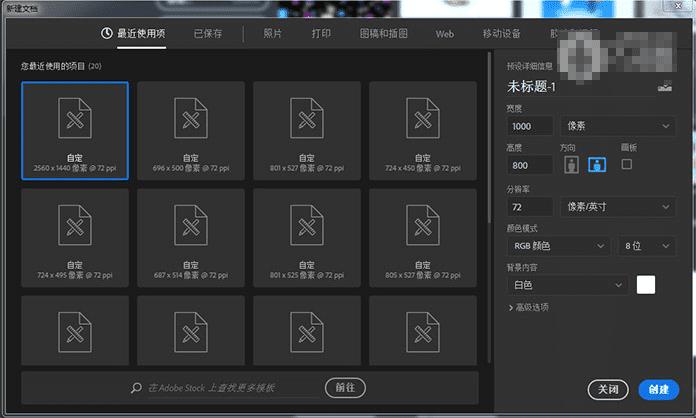
2、Ctrl+j复制背景层,得到图层1,双击图层打开图层样式,设置浙变叠加,颜色从白色#ffffff到灰色#b7b6b6,样式径向,角度90度,缩放150%。
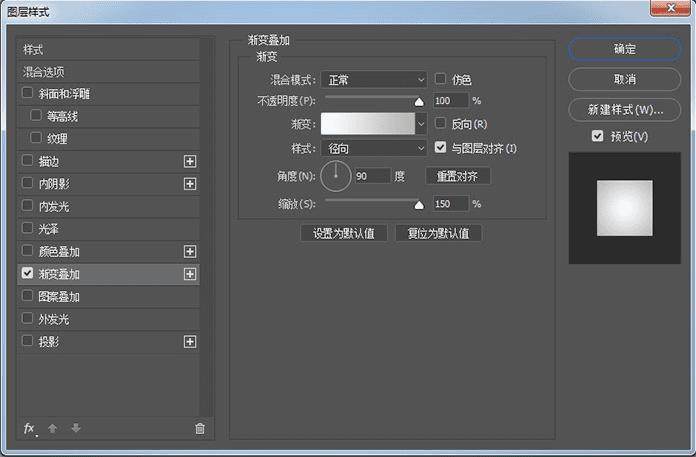
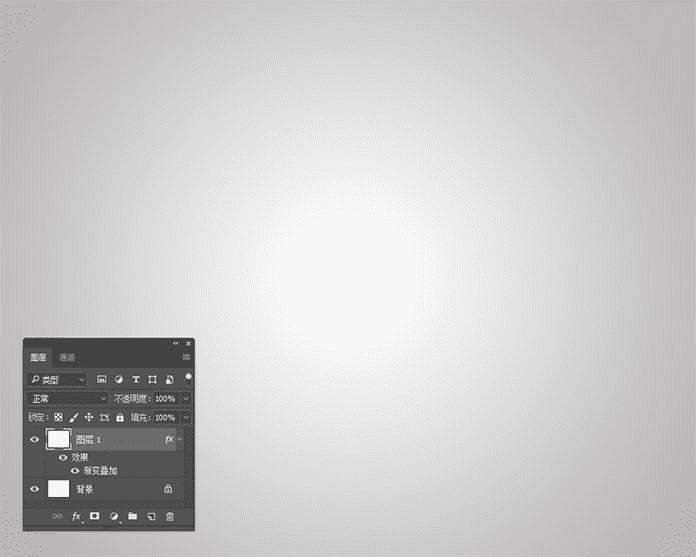
3、打开素材图片,把图片放在图层1上,Ctrl+T调整到合适的大小,把图层的混合模式更改为柔光

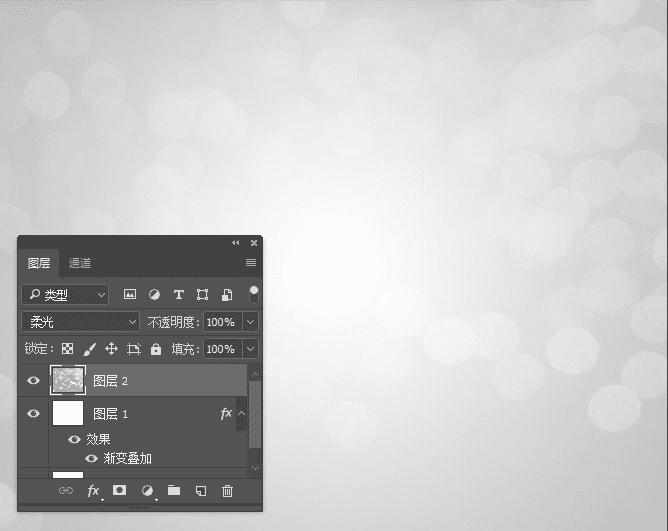
4、选文字工具T在画布上输入文字,文字大小可以根据自己的喜欢设定, 如果您正在创建多行文本,请在单独的图层中创建每一行。我们输入文字 Merry Christmas,字体为BubbleGum。
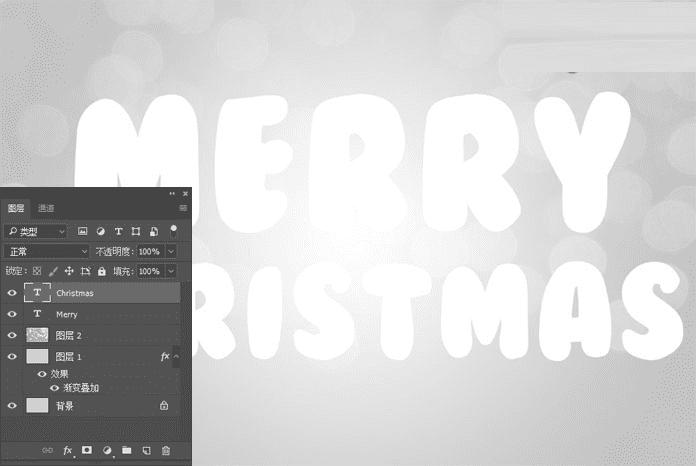
本文地址:http://www.45fan.com/dnjc/95135.html
